Bagi sobat traveler yang menggunakan sarana penerbangan maskapai Lion Air tidak perlu kawatir lagi bila sedang tergesa-gesa akibat takut ketinggalan pesawat atau sedang malas dan capek mengantri lama saat di counter check in bandara, karena maskapai ini telah menyediakan fasilitas Check in penumpang melalui website resminya. Check in web Lion bisa dilakukan oleh siapapun dan dari manapun, asalkan mempunyai komputer atau gadget yang terhubung dengan jaringan internet. Proses check in web Lion juga sangat mudah dilakukan walaupun oleh orang yang masih awam sekalipun. Bila belum mengetahui prosesnya berikut langkah-langkah proses check in Web Lion Air, semoga bisa bermanfaat, cekidot :
- Langkah pertama yang harus dilakukan untuk bisa check in web Lion adalah masuk ke website Lion atau bisa klik disini
- Setelah masuk pada link web check in Lion anda akan menemukan tampilan seperti di bawah ini :
- Pada kolom Confirmation# silahkan diisi dengan Kode Booking yang telah anda dapatkan saat proses Issued Ticket. Sedang pada kolom Last Name disebelahnya silahkan isi dengan Nama akhir penumpang, selanjutnya klik Search untuk mencari data tiket. Jika data tiket anda memang benar ada akan muncul tampilan seperti dibawah ini :
- Bila sampai pada tampilan seperti diatas, langsung saja klik No, Countinue to Check In untuk melanjutkan proses check in web lion, selanjutnya akan muncul tampilan berikutnya seperti ini :
- Langkah berikutnya adalah memilih tempat duduk (seat) yang diinginkan dengan mengklik tombol Select Seat, selanjutnya silahkan pilih seat yang diinginkan sesuai tampilan berikut :
- Pilih tempat duduk atau Seat seperti yang anda inginkan pada peta tempat duduk yang tersedia, selanjutnya silahkan klik Save, dan setelah seat terpilih silahkan teruskan kembali proses check in web dengan mengklik tombol Return to Check in. Hingga muncul kembali tampilan berikut :
- Setelah sampai pada proses seperti tampilan diatas nomor kursi tempat duduk sudah terlihat, langkah berikutnya yang harus dilakukan adalah mengklik tombol Check In untuk mendapatkan Boarding Pass Lion Air. Tampilan Boarding Pass Lion Air akan tampak seperti pada tampilan di bawah ini :
- Pada tampilan terakhir proses check in web Lion Air telah selesai dilakukan, bila menginginkan mengirim Boarding Pass ke email silahkan klik tombol Email Boarding Passes, namun bila ingin mengeprint Boarding Pass silahkan klik tombil Print Boarding Passes.
Bila semua proses dan langkah-langkah check in Web dilakukan dengan benar anda akan memperoleh Boarding Pass sesuai data yang anda inputkan, pergunakan fasilitas dari Lion Air ini dengan sebaik-baiknya agar memudahkan anda dalam melakukan penerbangan dengan praktis dan nyaman. Check In Web Lion Air memang disediakan agar mengurangi penumpukan penumpang di counter check in bandara, sehingga semuanya bisa berjalan dengan tertib dan tanpa kendala yang berarti.
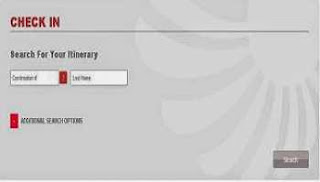

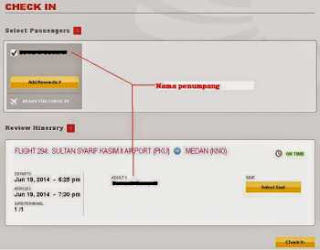



0 Response to "Cara Mudah Check In Web Lion Air "
Posting Komentar